यदि PowerPoint वीडियो को कनवर्ट और निर्यात करने में असमर्थ है, तो यह मार्गदर्शिका आपके लिए समस्या को शीघ्रता से हल करने के लिए चार समाधान लेकर आई है।
यदि समस्या किसी विशिष्ट प्रस्तुतिकरण या आपकी सभी प्रस्तुतियों के साथ होती है, तो इस समस्या निवारण मार्गदर्शिका का बेझिझक उपयोग करें।
PowerPoint को कैसे ठीक करें वीडियो निर्यात नहीं कर रहा है
जल्दी सुधार:
- किसी भिन्न कंप्यूटर का उपयोग करके अपनी प्रस्तुति को वीडियो में बदलने का प्रयास करें।
- यह सुनिश्चित करने के लिए कि आप नवीनतम पावरपॉइंट संस्करण चला रहे हैं, कार्यालय अपडेट करें।
यह उल्लेखनीय है कि मैक के लिए पावरपॉइंट 2016 आपकी प्रस्तुतियों को वीडियो प्रारूप में सहेजने का समर्थन नहीं करता है। तो समस्या निवारण के लिए कुछ भी नहीं है। मैक पर वीडियो फॉर्मेट सेविंग फीचर PowerPoint 2011, 2019 और Microsoft 365 सब्सक्रिप्शन पर समर्थित है।
और अब, समस्या को ठीक करने में गोता लगाएँ।
1. मीडिया को ऑप्टिमाइज़ और कंप्रेस करें
फ़ाइल मेनू में दो उपयोगी मीडिया विकल्प हैं जो आपके लिए इस समस्या को ठीक कर सकते हैं। उनका उपयोग करने के लिए, पर जाएँ फ़ाइल मेनू और क्लिक करें मीडिया संगतता का अनुकूलन करें, और फिर मीडिया को संपीड़ित करें.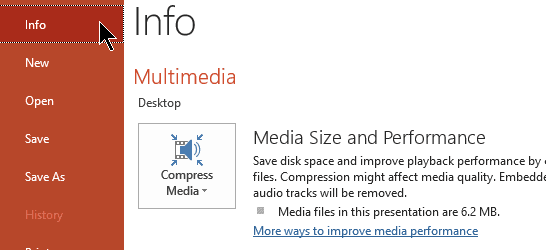
ध्यान रखें कि मीडिया फ़ाइल को कंप्रेस करने से बाहरी ऑडियो ट्रिम हो सकता है जिससे समग्र ऑडियो गुणवत्ता प्रभावित होती है। जांचें कि क्या आप मीडिया फ़ाइल को अनुकूलित करने के बाद वीडियो निर्यात कर सकते हैं।
2. मरम्मत कार्यालय
रिपेयरिंग ऑफिस आपको किसी भी PowerPoint फ़ाइल भ्रष्टाचार की समस्याओं को ठीक करने में मदद करता है जो प्रोग्राम की कुछ विशेषताओं को तोड़ सकती हैं।
- को खोलो कंट्रोल पैनल, के लिए जाओ कार्यक्रमों और फिर पर क्लिक करें प्रोग्राम को अनइंस्टाल करें
- Office या Microsoft 365 का चयन करें, और पर क्लिक करें परिवर्तन बटन
- चुनते हैं त्वरित मरम्मत टूटी हुई Office फ़ाइलों को शीघ्रता से स्कैन और सुधारने के लिए

- जांचें कि क्या आप PowerPoint वीडियो निर्यात कर सकते हैं। यदि समस्या बनी रहती है, तो लॉन्च करें ऑनलाइन मरम्मत विकल्प।
3. पृष्ठभूमि कार्यक्रम अक्षम करें
यदि पृष्ठभूमि में चल रहे अन्य प्रोग्राम वीडियो निर्यात सुविधा को अवरुद्ध करने वाले PowerPoint के साथ विरोध पैदा कर रहे हैं, तो आप इन सभी प्रोग्रामों और प्रक्रियाओं को अक्षम करके समस्या को ठीक कर सकते हैं। इसमें आपका एंटीवायरस भी शामिल है।
यदि आप Windows 10 चला रहे हैं, तो खोलें कार्य प्रबंधक और उन सभी सक्रिय प्रोग्रामों पर राइट-क्लिक करें जिनका आप उपयोग नहीं कर रहे हैं। पर क्लिक करें अंतिम कार्य उन्हें बंद करने के लिए।

सभी बाहरी प्रोग्राम अक्षम करने के बाद, अपने PowerPoint वीडियो को फिर से निर्यात करने का प्रयास करें।
4. अपने ऐड-इन्स अक्षम करें
आगे के विरोधों से बचने के लिए, आपको अपने ऐड-इन्स को अक्षम करना होगा और जांचना होगा कि वीडियो निर्यात विकल्प बाद में पूरी तरह कार्यात्मक है या नहीं।
- CTRL कुंजी को पकड़कर और PowerPoint ऐप पर डबल-क्लिक करके PowerPoint को सुरक्षित मोड में लॉन्च करें
- यह देखने के लिए वीडियो निर्यात करने का प्रयास करें कि क्या आप सुरक्षित मोड में समान समस्या का अनुभव करते हैं
- अगर आपको कोई समस्या नहीं आई, तो यहां जाएं फ़ाइल मेनू, चुनें विकल्प, और फिर क्लिक करें ऐड-इन्स

- चुनते हैं कॉम ऐड-इन्स → क्लिक करें जाना
- सभी ऐड-इन्स अक्षम करें, और PowerPoint को पुनरारंभ करें।
वैकल्पिक रूप से, यदि आप अभी भी अपने PowerPoint प्रस्तुतियों को वीडियो के रूप में सहेज नहीं सकते हैं, तो आप एक स्थापित कर सकते हैं स्क्रीन अभिलेखी काम पूरा करने के लिए।